携帯用絵文字の入力方法
ここでは、記事の中に携帯用の絵文字を入力する方法をご案内します。
242種類の携帯用絵文字を、簡単な操作で入力することができます。なお、携帯用絵文字はパソコンでは正常に表示されない可能性もあります。携帯用トップページなど、携帯でアクセスしていただくのが前提となっている記事ページの作成にご活用ください。
操作手順
あらかじめ、ブログ管理画面にログインし、「新しい記事を作る」あるいは「記事を編集する」の画面を開いている状態で使用する機能です。
1.記事の作成、または記事の編集画面を開きます。
記事の作成または編集の操作手順は、下記マニュアルをご参照ください。
2.記事編集画面で、絵文字を入力したい場所にカーソルをあわせておきます。
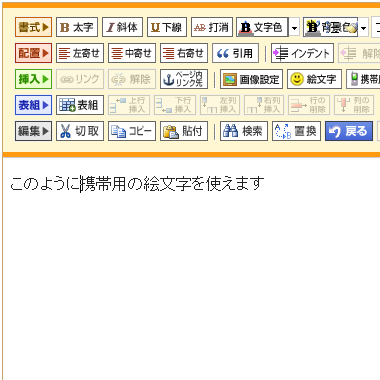
3.「携帯用絵文字」ボタンを押して、「携帯用絵文字」画面を呼び出します
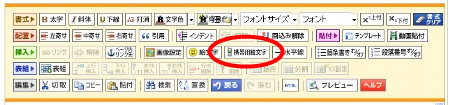
ボタンを押すと、下のような画面が開きます。
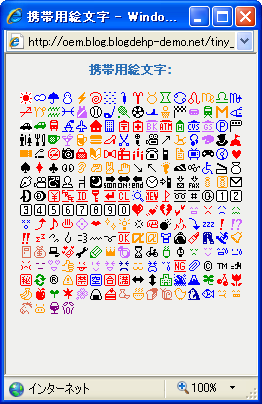
4.挿入したい絵文字をクリックします(ダブルクリックの必要はありません)。
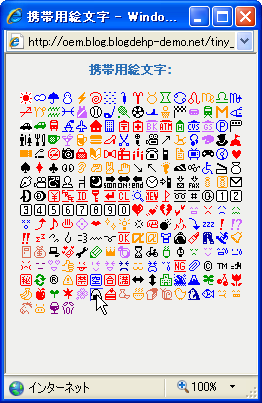
5.絵文字が入力されます
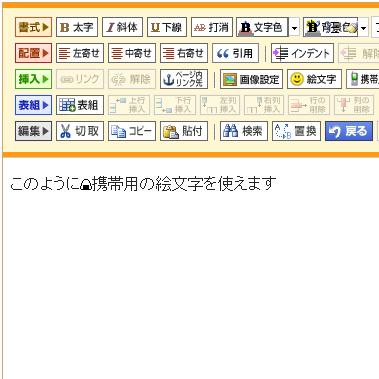
おにぎりの絵文字が文中に入っています。
以上で、携帯用絵文字の入力は完了です。
引き続き、記事を保存して再構築を行ってください。
再構築後は、必ずサイトの確認を行い、見え方に問題がないかも確認しましょう。
